吉他连接电脑无声音问题如何解决?
5
2025-04-18
随着技术的迅猛发展,电脑已成为我们日常工作和生活中不可或缺的一部分。然而,并非所有电脑都能满足我们日益增长的需求。有时候,面对性能低下、运行缓慢的“烂电脑”,我们如何才能有效地查看其配置信息呢?今天,我们将一一揭晓,并推荐一些实用的工具,帮助你轻松识别电脑配置,为升级或购买新电脑提供决策支持。
在深入探讨之前,首先介绍如何手动查看电脑的基本配置信息。以下是详细步骤:
1.查看系统信息
Windows系统:点击“开始”菜单,然后选择“运行”,输入`msinfo32`并回车,即可显示系统信息,包括处理器、内存等。
Mac系统:打开“关于本机”,可查看处理器、内存和图形卡等信息。
2.查看CPU信息
在Windows系统中,按下`Ctrl+Shift+Esc`打开任务管理器,切换到“性能”选项卡可查看CPU型号及核心数。
在Mac系统中,可以通过“关于本机”→“系统报告”→“硬件”中查看CPU详细信息。
3.查看内存(RAM)信息
在Windows系统中,同样在任务管理器的“性能”选项卡中可查看内存大小及使用情况。
在Mac系统中,同样通过“系统报告”→“内存”可得到详细内存信息。
4.查看显卡信息
Windows用户可以通过“设备管理器”→“显示适配器”来查看显卡型号。
Mac用户则在“系统报告”→“硬件”→“图形/显示器”中找到相关信息。
5.查看硬盘信息
Windows系统中,在“我的电脑”或“此电脑”中右键点击硬盘图标,选择“属性”可查看硬盘容量和类型。
Mac用户可以在“系统报告”→“硬件”→“串行ATA”中查看硬盘信息。

虽然上述步骤可手动获取电脑配置信息,但使用专业工具能更加方便和详尽地查看。以下是几款广泛认可的配置查看工具:
1.CPU-Z
功能特点:小巧且免费,能详细显示处理器、内存、主板和缓存等信息。
下载链接:
2.GPU-Z
功能特点:专门针对显卡的查看工具,提供显卡型号、显存大小、核心频率等信息。
下载链接:
3.Speccy
功能特点:可以提供电脑的全面配置信息,包括硬盘、声卡、网卡等。
下载链接:
4.AIDA64
功能特点:适合高级用户,除了硬件检测,还支持系统性能基准测试。
下载链接:
5.HWiNFO
功能特点:提供详尽的系统、硬件和软件信息,支持多种语言界面。
下载链接:

Q1:如何通过网络查看电脑配置?
网络上有各种在线工具和服务,例如“PCPartPicker”,用户可以输入电脑各硬件信息,进行在线配置分析。
Q2:查看电脑配置对日常使用有何帮助?
了解自己的电脑配置可以帮助用户判断电脑是否能满足特定软件的需求,如游戏、专业图形设计等,从而作出是否需要升级硬件或更换新电脑的决定。
Q3:电脑配置信息如何影响电脑性能?
电脑性能与CPU、内存、显卡等硬件配置直接相关。知道具体的配置信息有助于用户理解电脑性能瓶颈所在,从而针对性地进行优化和升级。
技巧:系统优化建议
在了解了自己的电脑配置后,如果性能不足,可以考虑进行系统优化,比如卸载不必要的软件、定期清理系统垃圾、更新驱动程序等,以提高电脑运行效率。
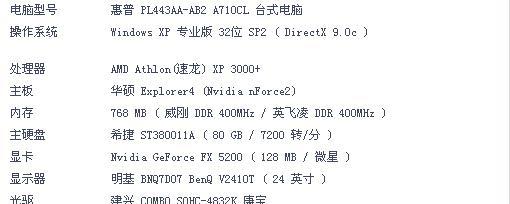
通过以上步骤和工具,你可以轻松获取电脑的配置信息,并据此对电脑进行相应的优化或升级决策。在当今这个信息爆炸的时代,掌握这些知识对你日常使用电脑将大有裨益。无论是了解自身电脑的性能,还是为购买新设备做准备,获取准确的配置信息都是关键的第一步。如果你正面临性能问题,希望本文能为你提供有价值的帮助。
版权声明:本文内容由互联网用户自发贡献,该文观点仅代表作者本人。本站仅提供信息存储空间服务,不拥有所有权,不承担相关法律责任。如发现本站有涉嫌抄袭侵权/违法违规的内容, 请发送邮件至 3561739510@qq.com 举报,一经查实,本站将立刻删除。